wps怎么把word文档转换成pdf wps怎么将word文档转为pdf文件
更新时间:2024-09-01 17:02:42作者:xtliu
WPS Office是一款功能强大的办公软件,除了可以编辑Word文档外,还可以将Word文档转换成PDF文件,在WPS Office中,将Word文档转换成PDF文件非常简单,只需打开要转换的Word文档,点击菜单栏中的文件选项,选择另存为,然后在文件格式中选择PDF,最后点击保存即可完成转换。这一功能的使用方便快捷,让用户能够轻松将Word文档保存为PDF文件。
步骤如下:
1.我们先用WPS把需要转成PDF格式的Word文档打开。(今天我们的示例文档如配图所示:)
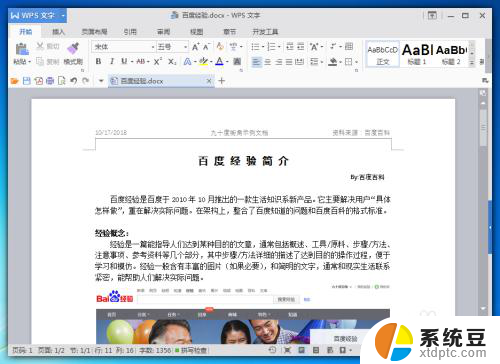
2.点击左上角“WPS文字”的横条按钮,打开侧边栏。
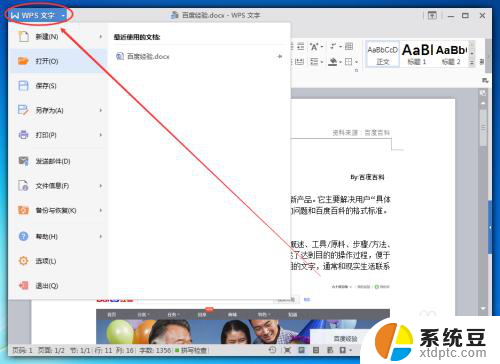
3.将鼠标移动到“另存为”的选项上;等到右侧出现了保存文档副本的选项类别的时候,我们再用鼠标单击“输出为 PDF 格式”。
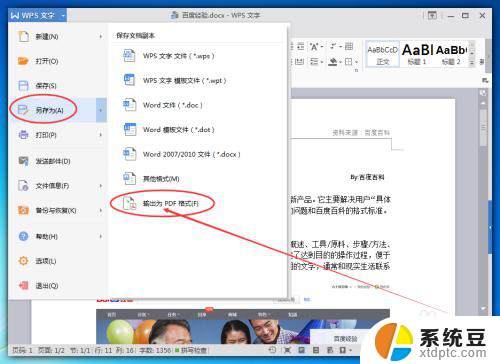
4.在弹出的“输出 PDF 文件”窗口中,我们点击“浏览”选择我们想要保存的pdf文档的位置;(也可以对将要转化/生成的PDF文档细化设置,诸如选择页面的范围。是否转化文档的批注、超链接等内容。)之后,我们点击右下角的“确定”按钮。
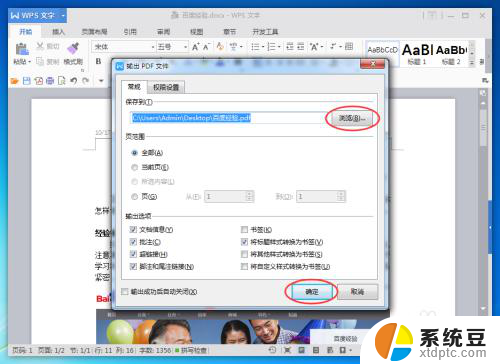
5.完成上一步的操作后,我们可以看到出现了进度条。进度条到底之后就出现如下图的界面提示我们已经成功将Word转成了PDF格式的文件。
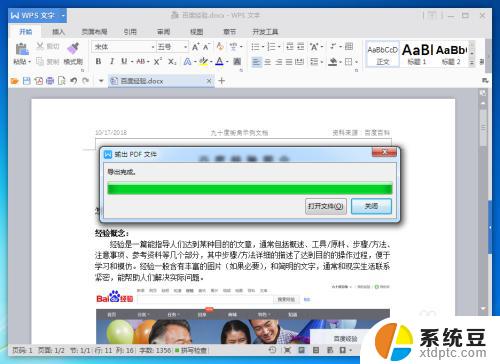
6.点击“打开文件”,查看刚刚导出的PDF文档。可以看到,新生成的文件是pdf的格式,转化成功!
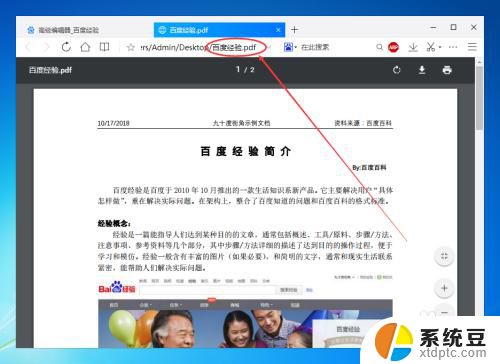
以上就是wps怎么把word文档转换成pdf的全部内容,还有不懂得用户就可以根据小编的方法来操作吧,希望能够帮助到大家。
- 上一篇: 问号电脑键盘怎么打 怎么在键盘上找到问号
- 下一篇: cad快捷键命令无效 CAD软件快捷键失灵怎么办
wps怎么把word文档转换成pdf wps怎么将word文档转为pdf文件相关教程
- word文档怎么转换wps文档 word文档转换为wps文档步骤
- 电脑如何把pdf转成jpg图片 在线将pdf文档转换成jpg格式
- 怎么把wps档转换陈pdf档 wps档转换为pdf档的步骤
- wps怎么转换为视频 wps如何将文档转换为视频
- wps怎么转换成xls的格式 wps怎么将文档转换成xls格式
- wps怎样将xls文件转换成pdf格式 wps如何将xls文件转换成pdf格式
- cad怎么弄成pdf文件 CAD文件如何转换成PDF格式
- wps怎么将ppt格式转为word格式 wps如何将ppt转为word格式
- word无法保存为pdf word文档无法保存为pdf怎么办
- wps怎样把记事本文件转换成表格 wps怎样将记事本文件转换为excel表格
- qq输入法符号怎么打 QQ拼音输入法如何打出颜文字
- 电脑屏幕如何锁屏快捷键 电脑锁屏的快捷键是什么
- 打印机脱机如何解决 打印机脱机显示怎么办
- 戴尔笔记本更新驱动 戴尔电脑驱动程序一键更新方法
- 打印机连接usb无法识别怎么办 电脑无法识别打印机usb
- ppt全部更换背景 PPT背景怎么修改
电脑教程推荐
- 1 怎么把手机桌面软件隐藏起来 手机桌面图标隐藏教程
- 2 怎么指纹解锁 笔记本电脑指纹解锁设置步骤
- 3 表格变颜色怎么设置 Excel表格如何改变表格边框颜色
- 4 电脑怎么拷贝u盘 u盘中文件如何复制到电脑
- 5 office工具栏不见了 Word文档上方的工具栏不见了怎么找回
- 6 .et可以用office打开吗 et文件用Microsoft Office打开教程
- 7 电脑的垃圾桶在哪里找 电脑垃圾桶不见了文件怎么办
- 8 打印机驱动识别不到打印机 电脑无法识别打印机怎么解决
- 9 罗技调整鼠标的软件 罗技g502 dpi调节教程
- 10 苹果手机的热点电脑怎么连不上 苹果iPhone手机开热点电脑无法连接解决方法